האם התמודדת עם שימוש גבוה בדיסק אי פעם על ידי Servery Host Superfetch במחשב האישי שלך? המחשב שלך נתלה בגלל השימוש הולך כמעט ל 100%. מחשב לא יכול להתמודד עם מצב זה והופך את כל התהליכים לאט. כן רוצה ללמוד כיצד להתמודד עם דיסק גבוה של Superfetch Superfetch. מה ישתנה לאחר השבתו?
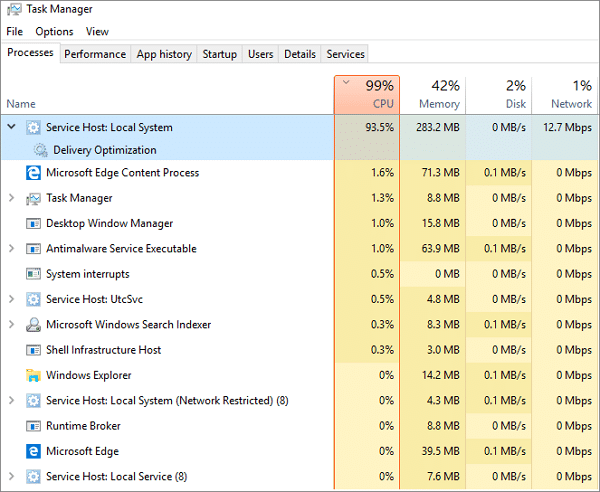
מהו מארח השירות Superfetch ולמד על שירות
Superfetch הוא חלק ממערכת ההפעלה של Windows המאפשרת לנהל RAM(זיכרון גישה אקראית). כך שהאפליקציה תעבוד בצורה חלקה יותר. Superfetch תמיד פועל ברקע. זהו מנהל זיכרון לטעון מראש. זה משתמש רק בזיכרון זמין. זה עוזר לאפליקציה של צד שלישי ולרכיבי Windows להגיב במהירות למשימה המשותפת. Superfetch עוזר לייעל את המערכת.
Superfetch Store וקרא נתונים עבור האפליקציה ישירות מ- RAM במקום כונן קשיח. זה הגיע כמנהל מטמון. Superfetch מאחסן את כל הקבצים הסטנדרטיים מ- RAM. זה עוזר לאתחל מהר יותר עבור אפליקציה.
מדוע שירות מארח את הדיסק הגבוה של Superfetch?
שירות Superfetch Superfetch Disk גורם למערכת אין את החומרה האחרונה. לפעמים Superfetch הופך את המחשב האיטי שלך לאט כאשר המכשיר שלך חלש ומטען מראש מדי. הסיבה האחרת היא כאשר ה- Superfetch טוען חבורה של אפליקציות לפני ש- Windows טוען את כל האפליקציות והרכיבים הדרושים.
דיסק גבוה מארח שירות Superfetch לא תמיד גורם למחשב שלך להאט. זה עוזר להאיץ כמה אפליקציות סטנדרטיות.
כאשר אתה תמיד מתקשה עם מארח השירות Superfetch, אז אתה יכול ללמוד על השבתה. על ידי השבתת Superfetch לא מועילה הרבה יותר למערכת. אבל יש אפליקציות ליותר זמן לטעון. אנו לא ממליצים להשבית את Superfetch. זה יוצר סוגיות פוטנציאליות שהוזכרו לעיל. עליך להמשיך לאפשר לו לשפר את הביצועים.
אתה יכול להשבית את Superfetch על ידי ביצוע כל השיטות שהוסברו להלן. קרא את כל הצעדים בזהירות.
שיטה 1: השבת שירות Superfetch של מארח השירות עם פקודת הפעלה
- לִלְחוֹץ “חלונות + ר” כפתור במקלדת לפתיחת תיבת הפעלה.
- הקלד 'Services.msc' ולחץ על Enter כדי להעלות את חלון השירותים
- עכשיו מצא את "Superfetch"
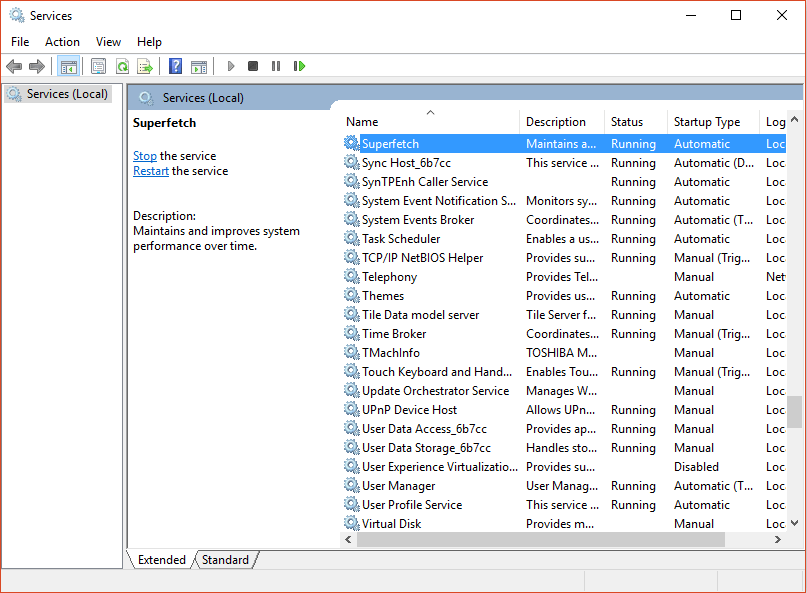
- לחץ באמצעות לחצן העכבר הימני על נכסים פתוחים
- ברגע שמאפיינים חלונות פתוחים לחץ על עצירה
- מהתפריט הנפתח 'סוג ההפעלה' במאפיינים, לחץ על מושבת
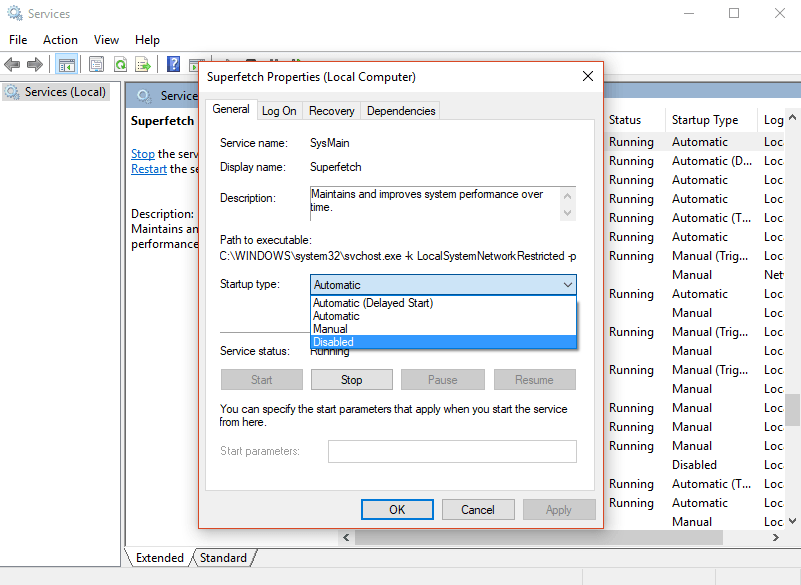
זה נעשה. עכשיו חזור לתרשים השימוש. אתה יכול לראות עכשיו Superfetch הולך לשימוש רגיל
שיטה 2: באמצעות עורך הרישום
אפליקציית השירות המליצה על שיטה זו אך היא לא עובדת תמיד מסיבה כלשהי. לפני שתתחיל תהליך זה אנא גיבוי את הרישום. במקרה כשמשהו הולך לא בסדר.
- לחץ על Windows + כפתור R יחד כדי לפתוח תיבת ריצה
- סוּג Regedit ולחץ על אישור
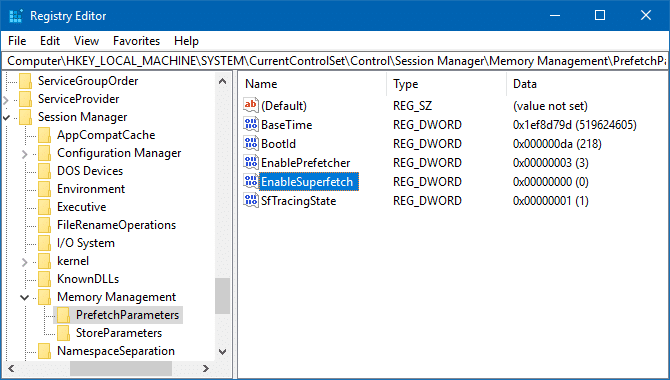
3. לך אל HKEY_LOCAL_MACHINE תיקיה
4. עכשיו נווט אל
HKEY_LOCAL_MACHINE / SYSTEM / CurrentControlSet / Control / Session Manager / MemoryManagement / PrefetchParameters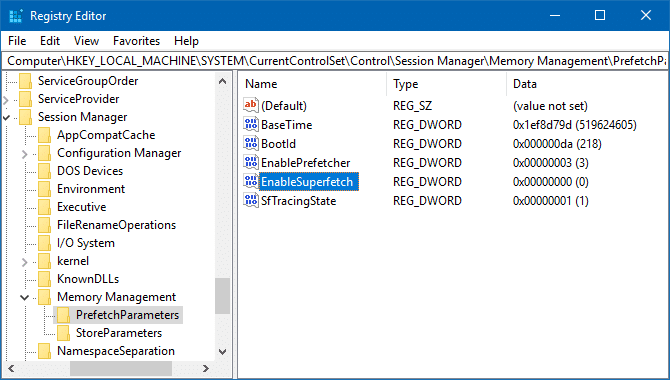
5. פתח את “מופעל superfetch” על ידי לחיצה כפולה.
6.לחץ באמצעות לחצן העכבר הימני עליו ובחר לְשַׁנוֹת
7. שנה את ערכו ל 0 כדי להשבית Superfetch ולחץ על אישור. סגור את עורך הרישום.
אני מקווה שקיבלת את התשובה שלך לגבי השבת שירות Superfetch Disk High Disk. אם אינך מבחין בשיפורים, הפעל אותו בחזרה. עדיין עומד בפני סוגיה ואז אנא יידע אותי שאנסה למצוא פיתרון לבעיה שלך.

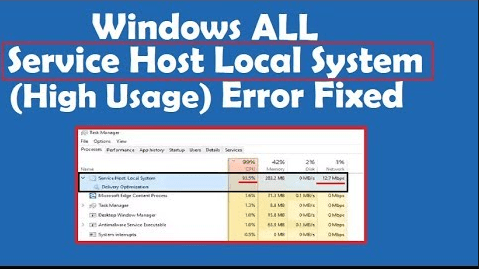

![קרא עוד על מאמר קולי לא עובד באייפון? [פתור בקלות]](https://toolpub.com/wp-content/uploads/2021/11/jason-goodman-BAanEbxe9No-unsplash-200x300.jpg)